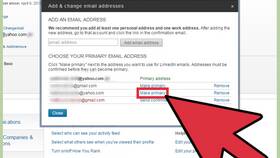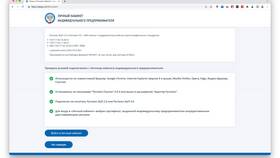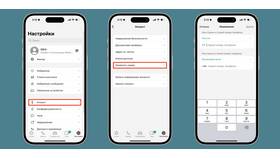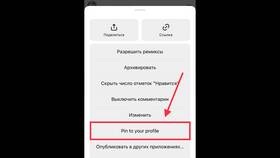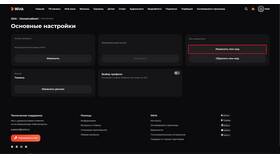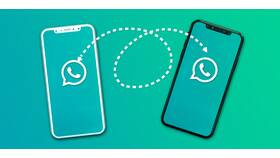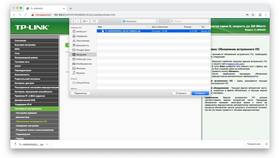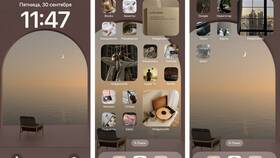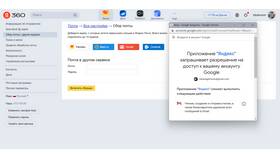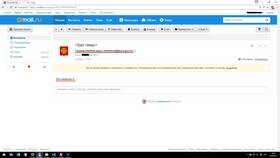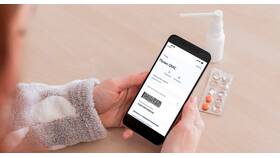- Смена email в настройках существующего аккаунта
- Создание нового почтового ящика с переносом данных
- Обновление привязанной почты в сторонних сервисах
Google (Gmail)
| Шаг | Действие |
| 1 | Войдите в аккаунт Google |
| 2 | Перейдите в "Личные данные" |
| 3 | Выберите "Электронная почта" |
| 4 | Добавьте новый адрес и подтвердите его |
Microsoft (Outlook/Hotmail)
- Откройте настройки учетной записи Microsoft
- Выберите "Управление входом в Microsoft"
- Нажмите "Добавить электронную почту"
- Подтвердите новый адрес
- Установите новый email как основной
| Аспект | Рекомендации |
| Привязанные сервисы | Обновите email во всех важных аккаунтах |
| Двухфакторная аутентификация | Настройте заново для нового адреса |
| Переадресация | Настройте пересылку писем со старого ящика |
- Facebook: Настройки → Контактная информация → Добавить email
- Instagram: Редактировать профиль → Электронная почта
- Twitter: Настройки → Аккаунт → Электронная почта
- Сообщите контактам о смене email
- Настройте автоответчик на старом ящике
- Установите переадресацию писем
- Сохраните важные данные перед удалением
| Мера | Описание |
| Пароль | Используйте сложные уникальные пароли |
| Резервная почта | Добавьте дополнительный email для восстановления |
| Проверка активности | Периодически проверяйте старый ящик |
Правильная смена электронной почты требует внимательного подхода к переносу данных и обновлению информации во всех привязанных сервисах. Рекомендуется сохранять доступ к старому ящику на переходный период.